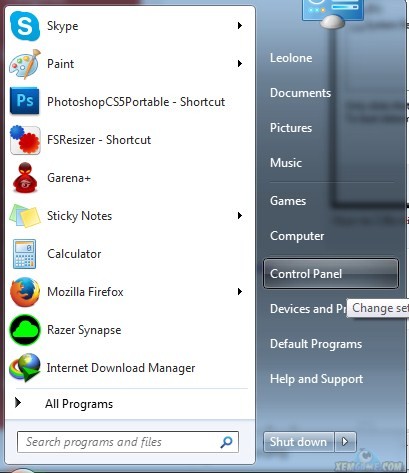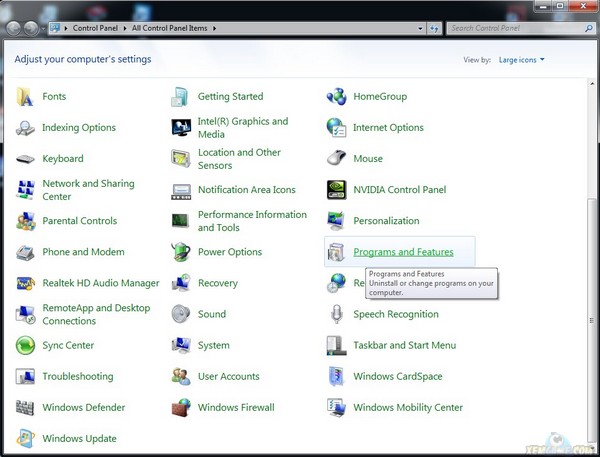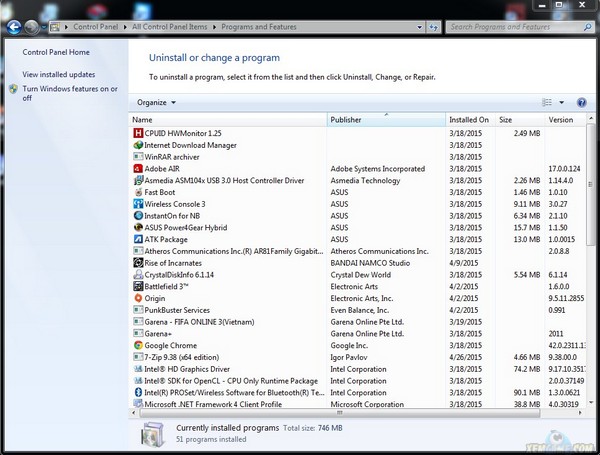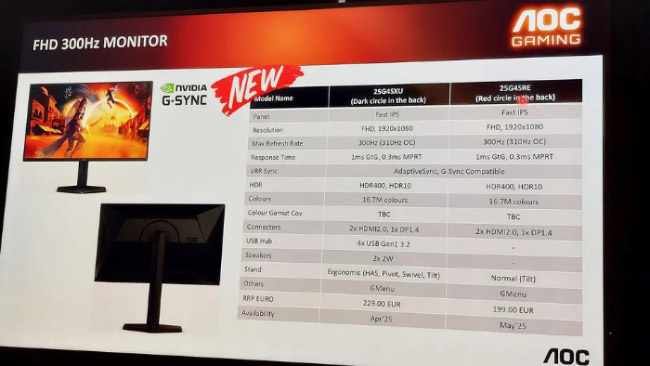Đến với chuyên mục dành cho game thủ ngày hôm nay, chúng ta sẽ có những thủ thuật cũng như mẹo nhỏ giúp tăng tốc độ xử lý cỗ PC của minh
Lưu ý: Những thủ thuật dưới đây chỉ có thể giúp bạn tăng tốc độ máy tính lên khoảng 10-15% chứ không thể giúp một cỗ máy yếu trở nên mạnh mẽ được.
Dọn rác hệ thống
Một cỗ máy tính sử dụng càng lâu thì càng “đẻ” ra nhiều file rác hay còn được gọi là file temp, thường những file temp này có một số ít sẽ tự xóa nhưng cũng có những trường hợp bạn cần phải tự dọn. Cách dọn cũng khá đơn giản chứ không phức tạp gì mấy, hãy làm theo những bước dưới đây
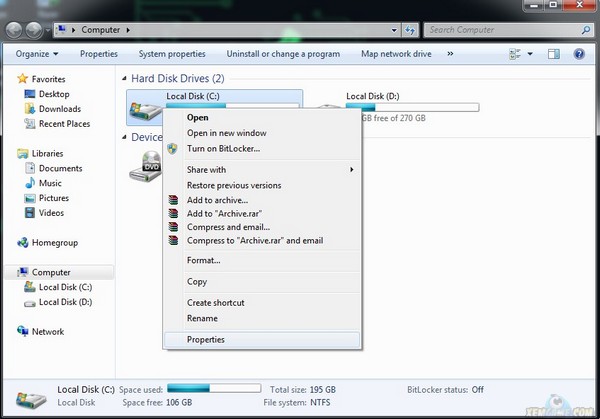
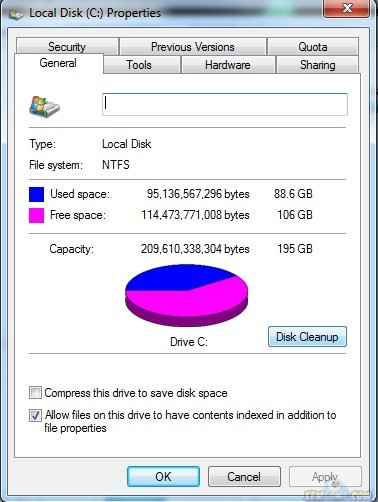
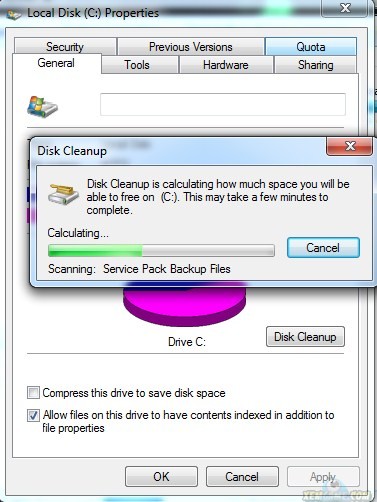
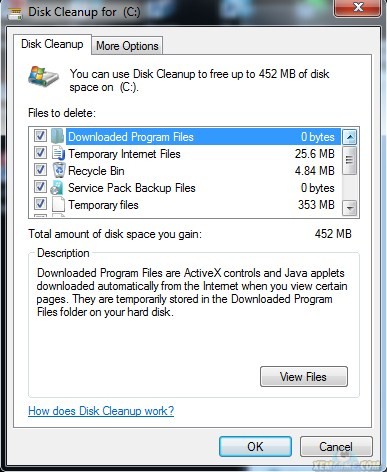
Chống phân mảnh ổ cứng
Lưu ý: Chỉ HDD mới sử dụng cách này, SSD không cần chống phân mảnh.
Ở ổ cài hệ điều hành thường có các hiện tượng file bị cài đè (Driver các loại..) khiến những tệp tin hệ thống bị đảo lộn vị trí trong quá trinh sử dụng (Chẳng hạn như tệp tin dll). Hiện tượng này cũng là nguyên nhân 1 phần khiến đại đa số PC bị giảm tốc độ xử lý, khởi động máy. Hãy làm những cách dưới đây để chống phân mảnh ổ cứng nhé
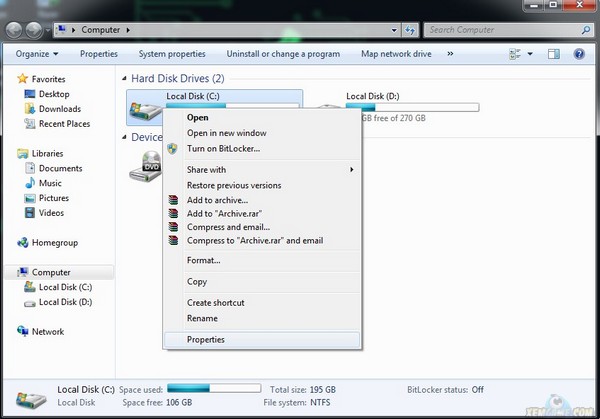
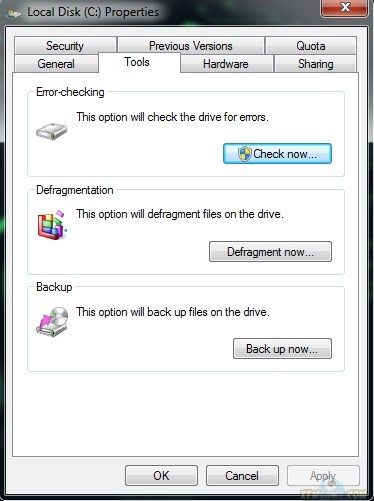
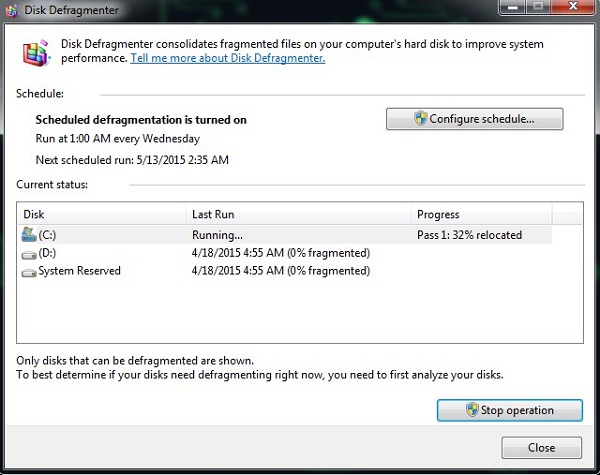
Xóa ứng dụng rác
Thường với những người dùng không chuyên mỗi khi các bạn tải phần mềm về cài đặt thường có thói quen click “Next” chứ không chú ý đọc kỹ thứ tự cài đặt. Đôi khi những phần mềm sẽ cài thêm những ứng dụng bên thứ 3 gây phiền toái và ảnh hưởng đến tốc độ cũng như sự trải nghiệm của bản thân. Hãy gỡ bớt những phần mềm đó ra bằng cách bên dưới